Migration zu Microsoft Teams: Office 365-Risiken

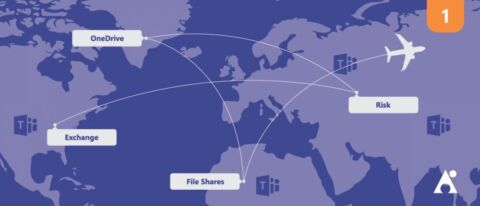
Sie suchen nach Expertentipps zur Migration zu Microsoft Teams? In unserer Blogreihe erfahren Sie alles, was Sie wissen müssen.
Dies ist der letzte Teil einer siebenteiligen Blogartikelreihe über die Migration zu Microsoft Teams. Hier finden Sie alle Artikel unserer Blogreihe:
- Exchange als erste Anlaufstelle
- OneDrive als zweite Anlaufstelle
- Dateifreigaben nicht vergessen!
- Ring, Ring, Ring!
- Von G Suite zu Office 365
- Ein Fehler in der Matrix
In dieser Blogartikelreihe habe ich Sie durch einige der erforderlichen Schritte, für eine erfolgreiche Migration zu Microsoft Teams, geführt. Und obwohl wir uns mit einigen umfangreichen Themen und Workloads befasst haben, ist unser Werk noch lange nicht vollendet.
Microsoft Teams entwickelt sich weiter, ebenso wie der Rest der Office 365-Plattform, die dahinter steht. Leider wird das in vielen Fällen vergessen, genauso wie die Tatsache, dass hinter den Kulissen eine ganze Plattform existiert, die die Funktionen in Microsoft Teams ermöglicht.
Andere Apps in Office 365
In Office 365 gibt es rund 20 endbenutzerseitige Apps – beispielsweise Word, Outlook, To-Do, Stream, Planner, SharePoint und Power BI. In vielen Organisationen wird eine Einweisung in diese Apps häufig vernachlässigt, da Mitarbeiter direkt zur Verwendung von Microsoft Teams übergehen. Das Problem hierbei: Mitarbeiter finden in Teams-Kanälen oft weitere Dienste (z.B. als Registerkarten oder Apps) und wissen nicht, wie sie diese verwenden sollen.
Allerdings sind in der Benutzeroberfläche von Microsoft Teams manche Apps gar nicht zu finden. Beispielsweise kann man auf Planner sowohl über eine Registerkarte in einem Kanal zugreifen als auch die App eigenständig in Microsoft Teams nutzen; Teams können ihre Gruppenaufgaben und Einzelpersonen ihre eigenen Aufgaben aus allen Plänen sehen.
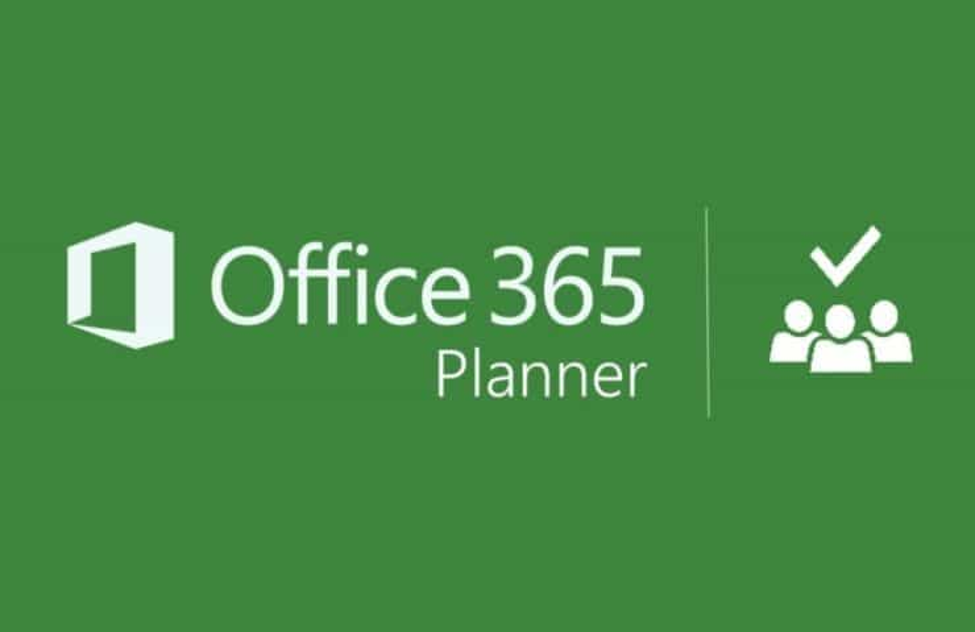
Doch was passiert, wenn diese Aufgaben nicht in Planner zu finden sind, wie es bei persönlichen Einzelaufgaben und markierten E-Mails der Fall sein kann? Diese sind in To-Do zu finden, wobei Sie auf diese App nicht über Microsoft Teams zugreifen können. Sie können To-Do über das Internet, über Outlook im Internet, über eine Windows 10-App und über eine Mobile-App öffnen – nur nicht über Microsoft Teams.
Warum ist das wichtig? Es ist wichtig, weil To-Do auch alle Aufgaben aus Planner anzeigen kann, die der jeweiligen Person zugewiesen sind, und abhängig davon, wie die Benutzer arbeiten, stellt diese App möglicherweise die bessere Alternative für die Verwaltung ihres Arbeitsaufkommens dar. Wenn Mitarbeiter nicht wissen, dass es diese Alternative gibt oder was To-Do für sie leisten kann, sind sie weiterhin gezwungen, eine Methode und eine Benutzeroberfläche zu verwenden, die für sie nicht optimal sind. Das wiederum wird mit der Zeit für Frustration sorgen.
Für Benutzer ist es also wichtig, ein vollständiges Bild der Office 365-Suite zu erhalten, zu verstehen, wie sie die anderen Apps und Dienste verwenden können und Arbeitsmethoden zu finden, die für sie funktionieren.
Ein Team erstellen oder nicht? Das ist hier die Frage
Es gibt verschiedene Möglichkeiten Office 365-Gruppen und letztlich Teams in Microsoft Teams zu erstellen.
Wenn Sie nicht durch Governance und Richtlinien, spezielle Tools, Support und Schulungen für Einheitlichkeit sorgen, wird bald Chaos herrschen.
Ich habe Organisationen gesehen, in denen die Art der Teams-Bereitstellung so umfangreich festgelegt war, dass Benutzer alles im Microsoft Teams-Chat erledigen und ihre gemeinsamen Dateien in OneDrive speichern konnten. Auch das andere Extrem ist mir untergekommen – Benutzer erstellen ein Team nur, um mit einer Handvoll Leuten an einer einzelnen Datei zu arbeiten.
Egal, ob man es auf die eine oder die andere Weise hält: Die Erstellung eines Teams muss geregelt vonstattengehen. Dies sollte im Einvernehmen mit Vertretern der Endbenutzer-Community (beispielsweise Champions), der IT und geschäftlichen Stakeholder, die für Geschäftsbetrieb, Governance und Compliance verantwortlich sind, erfolgen.
Davon ausgehend können Sie einen maßvollen Ansatz entwickeln, mit dem (hoffentlich) alle einverstanden sind. Stellen Sie diesen anschließend in Ihrer Organisation vor, bereiten Sie Support-Teams auf die Hilfestellung vor und schulen Sie Endbenutzer darin, im Einklang mit diesem Ansatz zu arbeiten, statt ihn zu umgehen.

Welches Tool ist wann am besten geeignet?
Tatsächlich werde ich Ihnen an dieser Stelle nicht sagen, wann Sie welches Tool verwenden sollen. Die Eignung ist subjektiv unterschiedlich und hängt von der Organisation, dem Team, der Person und dem Verwendungszweck ab. Was ich Ihnen sagen werde, ist, dass Sie Benutzern unbedingt die Grundlagen von OneDrive, SharePoint und (bei Bedarf) Yammer vermitteln sollten. Es sollte nicht nötig sein, dass die Organisation ihnen mitteilt, wann sie was zu verwenden haben. Sie sollten verstehen, was sie wann verwenden sollten, und aus welchem Grund. Zudem müssen sie wissen, dass bestimmte Anwendungen miteinander verknüpft sind.
Wenn man beispielsweise in einem Teams-Chat eine Datei hochlädt, verwendet man OneDrive! Der Unterschied besteht hier darin, dass eine Unterhaltung über die Datei geführt wird, die sie in einen Kontext setzt, anstatt die Datei einfach nur auf OneDrive hochzuladen und per E-Mail mit jemandem zu teilen.
Das gleiche Beispiel gilt auch für SharePoint. Wenn Sie eine Datei in eine Unterhaltung in einem Kanal hochladen befindet sie sich in einer SharePoint-Dokumentbibliothek.
Benutzer müssen die Grundlagen des Teilens und des Erteilens von Berechtigungen verstanden haben und darüber Bescheid wissen, welches Tool sich für welchen Zweck besser eignet – und nicht einfach nur, welches Tool der Organisation zufolge besser sei.
Nehmen wir an, sie finden es von selbst heraus…
Mir wurde gesagt, dass Microsoft Teams intuitiv sei und dass seine Benutzer ganz von selbst herausfinden können, wie man es verwendet. Mir ist allerdings auch das genaue Gegenteil zu Ohren gekommen.
Microsoft bietet für Microsoft Teams zahlreiche Lernressourcen an. Es gibt unzählige Microsoft-Partner und Berater da draußen, die ebenfalls Schulungen anbieten. Benutzer können sogar über die Microsoft Teams-App selbst auf Schulungsangebote zugreifen. Wovon wir jedoch nicht ausgehen können, ist, dass Benutzer selber herausfinden, wie man die App verwendet, dass sie eigenständig Schulungsmaterial aufspüren, an Schulungen teilnehmen oder sogar über neue Funktionen auf dem Laufenden bleiben.
Für Organisationen ist es wichtig, sich danach auszurichten, wie ihre Mitarbeiter lernen, wie sich Veränderungen auswirken und was sonst noch innerhalb der Organisation vor sich geht. Sie müssen zudem sicherstellen, dass ihre Benutzer genügend Zeit, Raum und Kontext haben, um zu lernen, wie sie Microsoft Teams verwenden. Dabei reicht es nicht aus, dass sie wissen, wie man ein paar Nachrichten verschickt, an einigen Dateien arbeitet und an Meetings teilnimmt. Sie müssen wissen, wie man die Plattform richtig verwendet.

Sind alle auf dem gleichen Stand?
Die Arbeitsweise, die Microsoft Teams ermöglicht, unterscheidet sich erheblich von der, die die meisten Menschen in ihrer gesamten Laufbahn praktiziert haben. Sie ist das Ergebnis jahrelanger Entwicklung und des Einflusses verschiedener Produkte wie OneDrive, SharePoint, Outlook (ja, hier war der Einfluss auf Microsoft Teams größer, als Sie annehmen mögen), Yammer und anderer. Teams ist ein Schmelztiegel an Funktionalität, Integration und Interoperabilität.
Also was nun?
Das Problem besteht darin, dass einige Ihrer Kolleginnen und Kollegen ihre Laufbahn bereits begonnen haben, bevor das Faxgerät erfunden wurde, wohingegen andere so neu in der Arbeitswelt sind, dass sie E-Mails und Telefonate bereits für antiquiert halten.
Es kann nicht hingenommen werden, dass eine Person, die Veränderungen nicht mag, einfach außen vor bleibt. Allerdings ist es ebenso unfair, jemandem, der die neuesten und besten Tools verwendet, die Frustration aufzubürden, wenn die Kolleginnen oder Kollegen nicht mithalten können.
Alle auf den gleichen Stand zu bringen, ist nicht nur für Organisationen, sondern auch für Teams selbst wichtig. Sie müssen einen „Kollaborationsvertrag“ miteinander schließen – eine Übereinkunft darüber, wie sie miteinander arbeiten wollen, welche Tools sie dafür verwenden (in diesem Fall: Welche Elemente von Microsoft Teams?) und wie diese Verwendung in der Praxis aussehen soll.
Letzten Endes eröffnet Microsoft Teams uns allen erstaunliche Möglichkeiten für die Innovation und Zusammenarbeit. Geschäftsbetrieb, IT und Endbenutzer müssen alle mit ins Boot geholt werden und zusammenarbeiten. Die Technologie muss an den geschäftlichen Anforderungen sowie den Erwartungen der Endbenutzer ausgerichtet werden.
Will man ein IKEA-Möbelstück zusammensetzen, reichen dafür ein paar Anweisungen und ein Inbusschlüssel. Wenn man hingegen ein Haus bauen möchte, braucht man ein paar Werkzeuge mehr sowie die nötigen Kenntnisse, um es richtig zu machen.
Möchten Sie mehr fachkundige Ratschläge über die Migration zu Microsoft Teams? Dann abonnieren Sie unseren Blog!
Loryan is a 20-year veteran of web and network technologies and 8-time Microsoft MVP. His articles on AvePoint and loryanstrant.com are fueled by his passion for helping people and organisations use technology the right way, enabling them to become more productive. You can follow him on Twitter @LoryanStrant.


